Useimmissa tiedostomuodoissa on joitain yhteensopivuusongelmia, joten on normaalia, että niitä esiintyy. Esimerkki on tämä AMR-tiedosto, tämä muoto on tarkoituksella tehty puheen tallentamiseen älypuhelimilla. Toisaalta myös muut laitteet ja mediasoittimet eivät tue AMR-tiedostoa laajasti. Jos olet yksi niistä ihmisistä, jotka haluavat toistaa AMR-tiedostojaan laitteillaan, valitse sitten muuntaa ne laajalti tuettuun muotoon, kuten M4A. Tämä viesti auttaa sinua tekemään työn helpommin käyttämällä oikeaa AMR-M4A-muunninta, jonka tämä artikkeli esittelee.
Osa 1. Kuinka muuntaa AMR M4A:ksi parhaalla työpöytäohjelmistolla
Aloitetaan opettelemalla paras ohjelmisto tänään. AVAide Video Converter on työpöydän muunnostyökalu, jota kaikki rakastavat sen tarjoamien upeiden ominaisuuksien ansiosta. Lisäksi AVAiden asiantuntemus ei rajoitu vain videoihin, vaan myös äänitiedostojen muuntamiseen ja parantamiseen. Tällä työkalulla voit leikata, yhdistää ja jakaa äänitiedoston. Mainituista ominaisuuksista voi nauttia sekä Mac- että Windows-käyttöjärjestelmässä, olitpa sitten asiantuntija tai et, navigoit varmasti helposti sen helppokäyttöisessä ja siistissä käyttöliittymässä.
Lisäksi se tukee yli 300 plus tiedostomuotoa, jotka auttavat muunnostarpeitasi laajasti. Toisin kuin tavalliset ohjelmistot, AVAide Video Converter sisältää kiihdytysteknologian, joka toimii 30 kertaa nopeammin muunnoksen aikana. Muunna AMR muotoon M4A erässä alla olevien ohjeiden mukaisesti.
Vaihe 1Lataa ja asenna ohjelmisto
Lataa tämä ohjelmisto ilmaiseksi ja asenna se tietokoneellesi. Voit napsauttaa alla olevaa latauspainiketta saadaksesi sen helposti.

KOKEILE SITÄ ILMAISEKSI Windows 7 tai uudempi
 Suojattu lataus
Suojattu lataus
KOKEILE SITÄ ILMAISEKSI Mac OS X 10.12 tai uudempi
 Suojattu lataus
Suojattu latausVaihe 2Tuo AMR-tiedostot
Avaa ohjelmisto ja aloita lataaminen vetämällä ja pudottamalla AMR-tiedostot käyttöliittymään. Vaihtoehtoisesti voit napsauttaa Lisää tiedostoja -painiketta, joka sijaitsee vasemmassa yläosassa, ja valitse sitten lisätäänkö tiedostoja vai kansio.
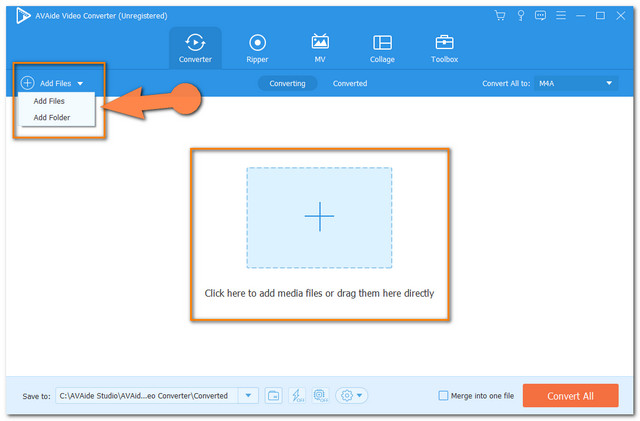
Vaihe 3Aseta tiedostot valmiiksi M4A:ksi
Lyö Muunna kaikki Välilehti käyttöliittymän oikeaan yläosaan valitse sitten M4A lueteltujen äänimuotojen joukosta ja napsauta sitten valitsemaasi laatua.
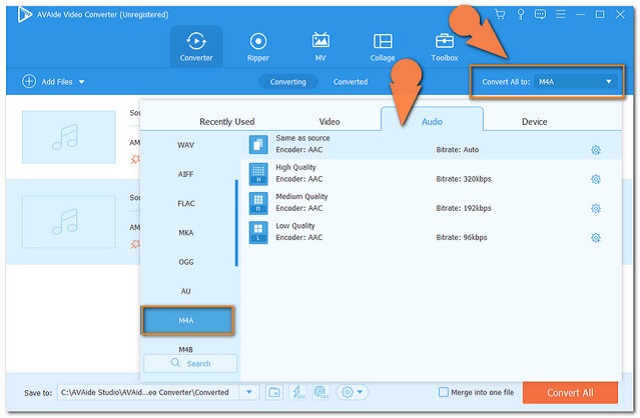
Vaihe 4Muunna AMR muotoon M4A
Aloita muunnosprosessi napsauttamalla Muunna kaikki punainen painike käyttöliittymän oikeassa alakulmassa. Ole hämmästynyt siitä, kuinka nopea muunnosprosessi on tällä ohjelmistolla.
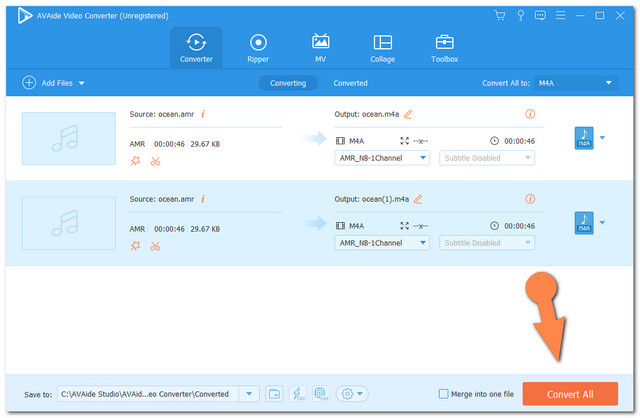
merkintä: Muuntamisen jälkeen voit tarkistaa valmiin tiedoston Muunnettu -välilehti. Muussa tapauksessa ne tallennetaan automaattisesti tietokoneellesi.
Osa 2. Kuinka muuntaa AMR M4A Onlineksi
Toisena vaihtoehtona kolmen tämän päivän parhaan online-muuntimen hyödyntäminen olisi jännittävää. Älä epäröi käyttää online-muuntimia, sillä tässä esitellyt työkalut on koottu turvallisimpiin ja luotettavimpiin työkaluihin. Oppikaamme kaikki hyödyntämään niitä alla olevien tietojen avulla.
Kuinka muuntaa AMR M4A:ksi AVAide Free Video Converter -sovelluksella
Mitä tulee luotettavuuteen, AVAide ilmainen videomuunnin on suosituin online-työkalu. Lisäksi siinä on korkean turvallisuuden salaus, joka suojaa käyttäjien tiedot ja tiedostot maksimaalisesti. Muunna tiedostosi hetkessä sen joukkomuunnosominaisuuden avulla. Sen lisäksi, että navigointi on sujuvaa, koska se ei häiritse mainoksia, jokaisessa tekemässäsi tulosteessa ei myöskään ole vesileimaa. Älkäämme siis viivyttäkö vaiheita sen suhteen muuntaa AMR M4A:ksi.
Vaihe 1Vieraile Web-sivulla
Siirry AVAide Free Video Converter -verkkosivulle Napsauta LISÄÄ TIEDOSTOSI -painiketta ja hanki käynnistysohjelma kerralla. Voit tehdä sen painamalla ladata -painiketta ja sitten Avata välilehti seuraavaksi ponnahdusikkunasta.
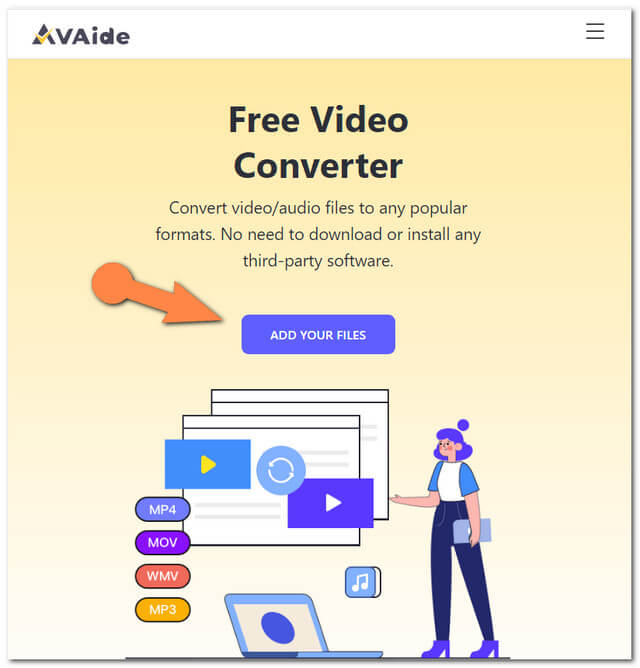
Vaihe 2Liitä AMR-tiedostot
Lyö LISÄÄ TIEDOSTOSI -painiketta uudelleen ladataksesi alkuperäiset AMR-tiedostosi. Lisää tiedostoja napsauttamalla Lisää tiedosto -painiketta, joka sijaitsee pääliittymän vasemmassa yläosassa.
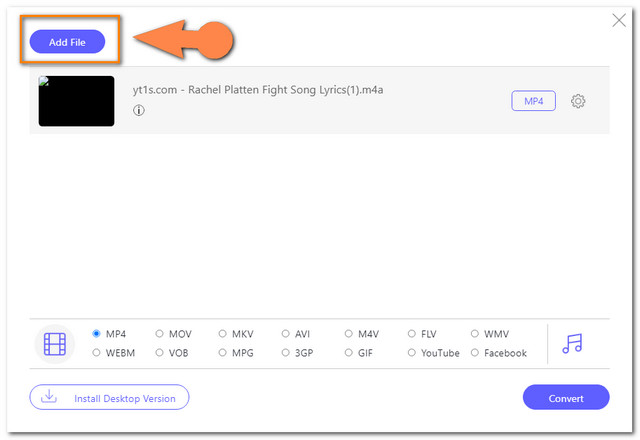
Vaihe 3Aseta lähdöt arvoon M4A Files
Klikkaa Merkintä kuva paljastaaksesi äänimuodot. Napsauta sitten kutakin tiedostoa ja valitse M4A käyttöliittymän äänimuodoista. Voit myös halutessasi säätää bittinopeutta asetuksista napsauttamalla Asetus kuvake.
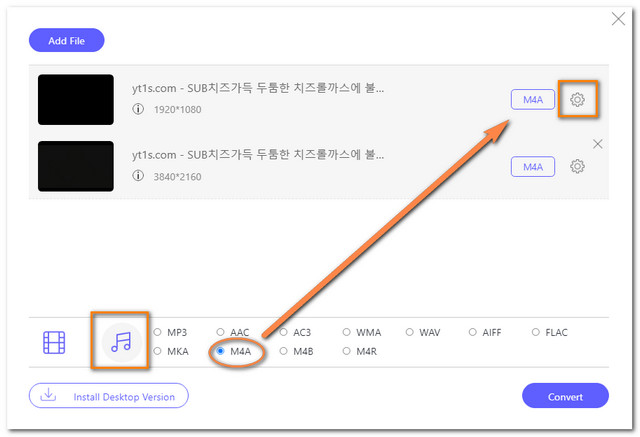
Vaihe 4Aloita muunnos
Klikkaa Muuntaa -painiketta käyttöliittymän oikeassa alakulmassa. Ennen muunnosprosessin alkamista sinun on valittava muunnetuille tiedostoille tiedoston kohde. Valitse paikallisesta tiedostovarastosta, jonka voit tarkistaa heti muunnosprosessin jälkeen.
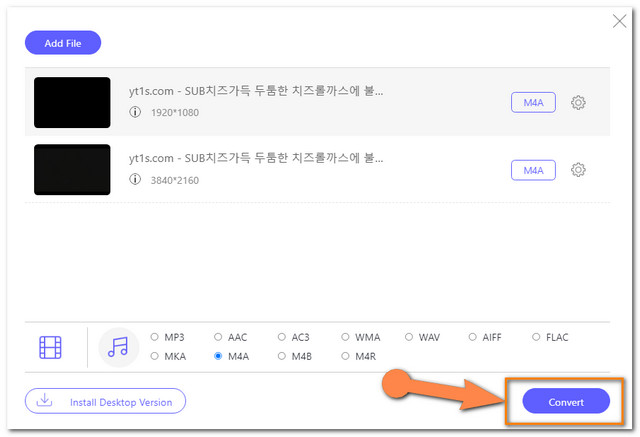
Käytä CloudConvertiä
Jos etsit joustavaa verkkomuunnostyökalua, Cloudconvert on yksi niistä, joita tarvitset. Videon ja äänen lisäksi tämä työkalu on myös luotettava muuntaessaan asiakirjoja, kuvia, fontteja jne. Lisäksi tämä AMR-M4A-muunnin tukee yli 200 muotoa, mukaan lukien AMR, M4A, MP3 ja WMA. Käytä sitä alla olevien yksinkertaisten ohjeiden avulla.
Vaihe 1Lisää AMR-tiedosto
Siirry sen viralliselle verkkosivustolle ja napsauta Valitse tiedosto liittääksesi AMR-tiedoston heti.
Vaihe 2Aseta tiedostoksi M4A
Lyö Muuntaa -painiketta ja valitse sitten M4A ääniluettelosta.
Vaihe 3Aloita muuntaminen
Aloita muunnosprosessi napsauttamalla Muuntaa -painiketta. Odota prosessin päättymistä ja lataa sitten muunnettu tiedosto.
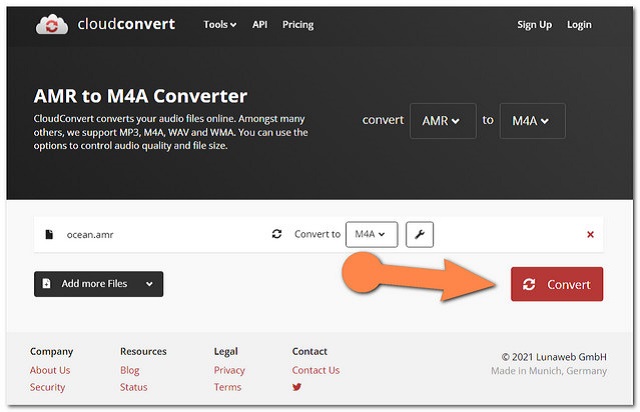
Muunna ZamZarilla
CloudConvertin lisäksi sisällytämme ZamZarin yhdeksi luotettavaksi verkkopohjaiseksi työkaluksi muuntaa AMR M4A:ksi. Vedä ja pudota valitsemasi AMR-tiedostot, voit muuntaa ne helposti M4A:ksi seuraavien kolmen yksinkertaisen vaiheen avulla.
Vaihe 1Lataa AMR-tiedostot
Vedä ja pudota AMR-tiedostoja verkkosivulle. Varmista, että lataat vain tiedostoja, joiden koko on enintään 50 Mt. Muussa tapauksessa ilmaista muuntamista ei myönnetä.
Vaihe 2Aseta tiedostot valmiiksi M4A:ksi
Klikkaa Muuntaa -painiketta ja valitse sitten M4A.
Vaihe 3Aloita muuntaminen
Lyö Muunna nyt -painiketta aloittaaksesi prosessin. Lataa muunnettu tiedosto sen jälkeen.
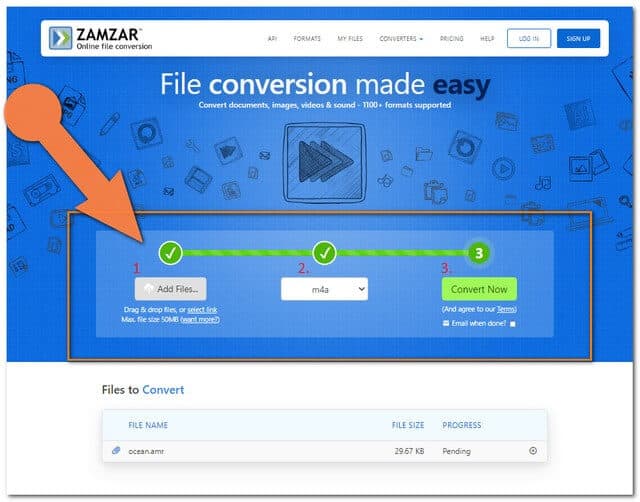
Osa 3. AMR vs M4A
Ymmärtääksemme paremmin AMR:ää ja M4A:ta olemme laatineet alla olevan taulukon, joka osoittaa näiden kahden edut ja haitat. Tämän avulla voit helposti päättää, muunnatko AMR:n M4A:ksi vai et.
| Tiedoston nimi | AMR | M4A |
| Kuvaus | AMR on lyhenne sanoista Adaptive Multi-Rate, se on äänimuoto, jossa on pakattu puhekoodaustiedosto, joka on tehty älypuhelimille. | M4A tai MPEG-4 Audio on tiedostomuoto, jota käytetään äänitietojen säilyttämiseen tietokonelaitteissa. Myös tämä tiedostopääte on koodattu AAC:lla, mikä tekee siitä korkealaatuisen. |
| Edut | Valtava pakkaus ja sitä käytetään vähentämään matkapuhelimen kaistanleveyden käyttöä. | 1. Sitä voidaan muokata ja siirtää, koska sillä ei ole suojaa digitaalisilta oikeuksilta. 2. Siinä on valtava pakkaus, mikä tuottaa hyvälaatuista ääntä. 3. Sillä on laajempi soveltuvuus laitteisiin verrattuna AMR:ään. |
| Haitat | Rajoitetun yhteensopivuuden kanssa. Useimmat mediasoittimet ja yleiset laitteet eivät tue sitä. | Jotkin pakkaukset ovat yleensä häviöllisiä. |
Osa 4. Usein kysytyt kysymykset AMR:stä ja M4A:sta
Mikä mediasoitin tukee M4A-tiedostoja?
Useat mediasoittimet tukevat M4A-tiedostoja, kuten Apple Players, VLC, Windows Media Player, Adobe Audition ja paljon muuta.
Ovatko M4A ja MP4 samat?
M4A on todennäköisimmin samanlainen kuin MP4. Ainoa ero on, että M4A sisältää vain äänitiedostoja.
Onko turvallista sanoa, että M4A on parempi kuin Mp3?
Kyllä, itse asiassa, mitä tulee laatuun, M4a voittaa Mp3:n.
Tarjolla on lukuisia ratkaisuja, joten yllä olevat työkalut ovat luotettavimpia AMR-M4A-tehtävällesi. Kehotamme sinua käyttämään niitä ja katsomaan itse niiden hämmästyttävät lisäominaisuudet, jotka auttavat sinua saamaan erinomaisia tuloksia
Täydellinen videotyökalupakkisi, joka tukee yli 350 formaattia muuntamiseen häviöttömään laatuun.
Videon muunnosratkaisut
- Kuinka muuntaa MP4 Windows Movie Makeriksi Windows 7/8:ssa
- 7 parasta MKV-AVI-muunnossovellusta PC/Macx-tietokoneille
- Vahvistetut menetelmät MOV:n muuntamiseksi iPhone-videoksi helposti
- 2 helppoa tapaa muuntaa MOV-videotiedostot WebM-muotoon
- 3 parasta helppoa tapaa muuntaa MP4-videoita SWF-muotoon
- 3 helppoa tapaa muuntaa MOV OGG:ksi ilman laadun heikkenemistä
- Vaiheittainen opas MOV:n muuntamiseen WMA-muotoon PC/Macissa
- Konkreettinen opas MP4-videoiden muuntamiseen M4A-muotoon
- 3 helppoa tapaa muuntaa MP4 DivX:ksi työpöydällä tai verkossa
- Konkreettinen opas, joka auttaa sinua muuttamaan MP4:n WMA-muotoon PC-/Mac-tietokoneella




